

By Gina Barrow, Dernière mise à jour: November 16, 2022
Si votre Les événements du calendrier iPhone ont disparu sur votre iPhone, cela peut être frustrant, surtout lorsque vous avez manqué des occasions et des réunions importantes. Le calendrier est une caractéristique discrète mais très importante de tout smartphone.
Il regorge de nombreux points forts tels que le partage d'un événement avec un ami ou un contact, la demande à Siri d'ajouter un événement à votre calendrier, la modification des paramètres d'affichage, etc. Et comme il est si facile de personnaliser le calendrier, il est également sujet à la perte de données.
Le problème le plus courant avec le calendrier est l'absence ou la disparition d'événements. De nombreux utilisateurs disent avoir perdu certains événements de calendrier sur leurs appareils, même sans rien faire. Certains disent qu'ils ont perdu quelques réunions futures après une mise à jour tandis que d'autres affirment que leurs événements passés ont disparu après un jailbreak.
Si vous vous demandez comment réparer la disparition des événements de votre calendrier iPhone, lisez cet article pour récupérer votre calendrier supprimé sur iPhone!
Partie #1 : Raisons possibles pour lesquelles les événements du calendrier iPhone ont disparuPartie 2 : Comment récupérer les événements de mon calendrier sur mon iPhone ? 5 conseils utiles à essayerPartie 3 : Astuce bonus - Récupérer les événements de calendrier supprimés avec FoneDog iOS Data RecoveryPartie #4 : Résumé
Avant d'approfondir la résolution de ce problème ennuyeux, nous allons d'abord reconnaître et comprendre les causes possibles.
Voici les raisons possibles pour lesquelles les événements de votre calendrier iPhone ont disparu.
Maintenant que vous avez appris les causes possibles de disparition iPhone événements du calendrier, il vous sera plus facile de tester et de résoudre le problème.
Nous avons rassemblé 5 des meilleurs conseils que vous pouvez utiliser et revenir plus tôt à vos horaires importants.
Utilisez-vous iCloud Calendrier? Si oui, essayez de désactiver cette fonctionnalité pendant un certain temps et de la réactiver pour tester. Voici le guide :
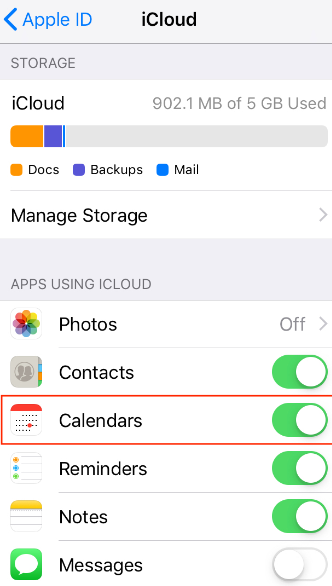
Tous les événements ne sont peut-être pas synchronisés avec vos paramètres. Une autre astuce pour récupérer les événements de votre calendrier consiste à les synchroniser via les paramètres pour vous assurer de ne manquer aucun événement planifié. Suivez ceux-ci :
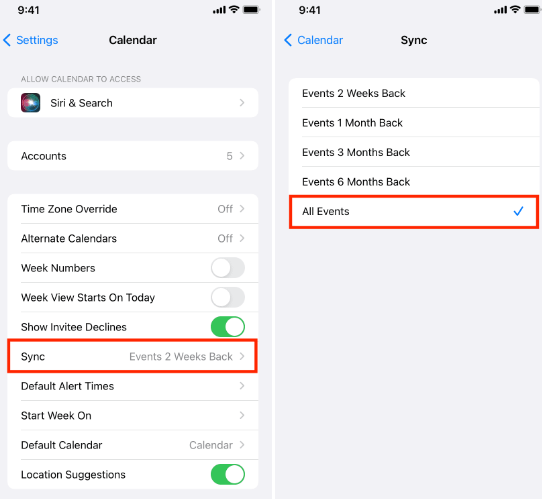
Si vous avez essayé les deux premiers conseils mais que vous n'avez toujours pas vu les événements de calendrier disparus, vous avez peut-être besoin d'un bon redémarrage pour démarrer un traitement logiciel propre.
Redémarrez votre iPhone pendant un moment, laissez-le reposer et rallumez-le. Vérifiez votre calendrier et voyez si les événements manquants sont apparus.
iCloud Calendar a besoin d'une bonne connexion Internet pour charger toutes ses données. Que vous utilisiez iCloud ou d'autres services cloud, vous avez toujours besoin d'Internet ou de données mobiles.
Assurez-vous d'avoir une bonne puissance de signal lorsque vous consultez les événements de votre calendrier. Parfois, une mauvaise connexion masque certaines données. Il ne peut charger que des fichiers en cache ou ceux qui sont de plus petite taille.
La date et l'heure sont deux facteurs essentiels dans la façon dont vos calendriers affichent vos événements, réunions et autres occasions programmées. Un délai ou des paramètres avancés d'heure et de date peuvent modifier le comportement de votre téléphone.
Vérifiez si votre appareil a la date et l'heure correctes pour éviter de faire disparaître les événements du calendrier iPhone.
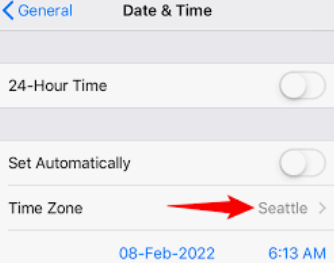
Mais que se passe-t-il si vous avez épuisé tous les conseils ci-dessus et que vous n'avez toujours pas résolu le problème de disparition des événements du calendrier iPhone ? Cela peut devenir plus frustrant lorsque vous apprenez que ces événements ont été supprimés.
Si vous avez un besoin urgent de récupérer ces événements de calendrier, nous vous recommandons d'utiliser Récupération de données FoneDog iOS.
iOS Récupération de données Récupérez des photos, des vidéos, des contacts, des messages, des journaux d'appels, des données WhatsApp, etc. Récupérez des données depuis iPhone, iTunes et iCloud. Compatible avec les derniers iPhone et iOS. Essai Gratuit Essai Gratuit 
FoneDog iOS Data Recovery est une solution logicielle tout-en-un qui analyse votre appareil et votre sauvegarde pour récupérer toutes les données manquantes.
Parce que la perte de données est inévitable, vous devez avoir un partenaire fiable qui peut vous protéger contre d'autres tracas et chagrins. FoneDog iOS Data Recovery a 3 principales méthodes de récupération pour récupérer vos fichiers supprimés sur iPhone:
Voici comment fonctionne FoneDog iOS Data Recovery :
Installez FoneDog iOS Data Recovery sur votre ordinateur et lancez le logiciel. Vous pouvez suivre le guide à l'écran pour savoir comment l'installer avec succès.
Vous verrez les 3 méthodes de récupération différentes de FoneDog iOS Data Recovery. Sélectionnez l'option de récupération de votre choix.
Si vous choisissez le Récupérer depuis un appareil iOS, vous devez connecter votre iPhone via cable USB et attendez que le logiciel reconnaisse votre téléphone.
Pour la récupération d'iTunes, assurez-vous que vous utilisez le même ordinateur sur lequel iTunes a été installé. Et enfin, si vous utilisez Recover from iCloud, vous devez vous connecter en utilisant le même compte iCloud sur votre iPhone.
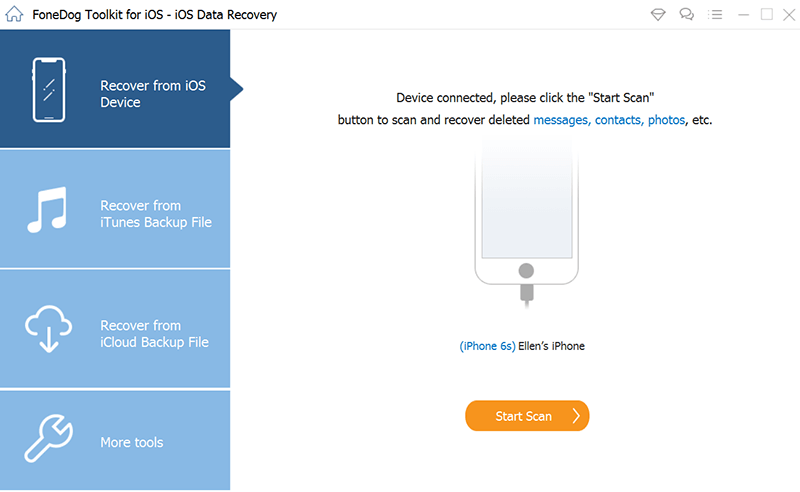
Après avoir sélectionné la méthode de récupération la plus appropriée, laissez le logiciel analyser l'intégralité de votre appareil ou de votre sauvegarde. Le processus de numérisation peut prendre un certain temps, quelle que soit la méthode de récupération que vous utilisez. Tout dépend de la quantité de données stockées sur votre appareil ou votre sauvegarde.
Une fois l'analyse terminée, vous verrez une liste complète de toutes les données récupérées par FoneDog iOS Data Recovery. Vous pouvez les filtrer en conséquence et vous pouvez également prévisualiser chaque élément pour vérifier s'il est correct.
Allez à Calendrier catégorie et faites défiler la liste des événements récupérés et marquez ceux que vous souhaitez récupérer. Cliquez sur le bouton Récupérer et enregistrez-les sur votre ordinateur.
Vous pouvez sélectionner ou créer un dossier sur votre ordinateur pour stocker ces fichiers.
Les gens LIRE AUSSIComment télécharger iCould Photos sur PC : Votre guide ultime [Guide 2022]Comment déplacer des photos iPhone de l'iPhone vers le PC
Les événements du calendrier iPhone disparus peuvent être causés par une suppression accidentelle, un bogue, etc. La meilleure façon de le résoudre est de comprendre d'abord comment et où le problème a commencé.
Une fois que vous avez compris tout cela, il est plus facile de dépanner le problème en utilisant les 5 conseils que nous avons rassemblés plus haut.
Si vous avez besoin d'une récupération immédiate pour les événements de calendrier supprimés, utilisez FoneDog iOS Data Recovery. Il dispose de trois excellentes fonctionnalités de récupération qui peuvent sûrement vous aider.
Laisser un commentaire
Commentaire
iOS Data Recovery
3 méthodes pour récupérer vos données supprimées de l'iPhone ou de l'iPad.
Essai Gratuit Essai GratuitArticles Populaires
/
INTÉRESSANTTERNE
/
SIMPLEDIFFICILE
Je vous remercie! Voici vos choix:
Excellent
Évaluation: 4.6 / 5 (basé sur 89 notes)